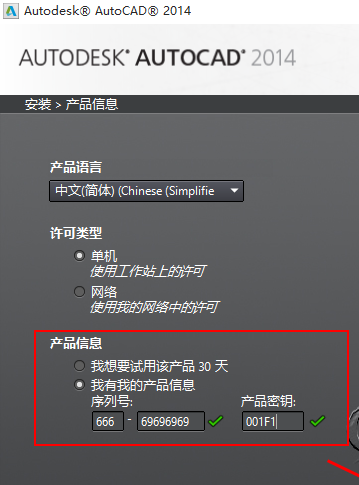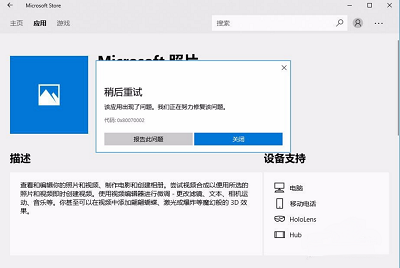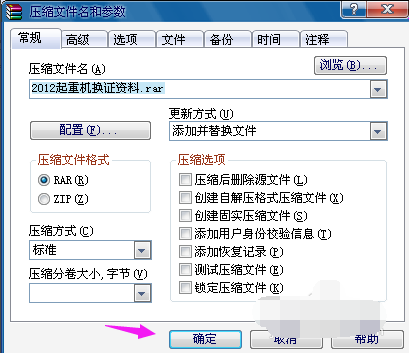- 编辑:飞飞系统
- 时间:2023-10-28
最近,一些刚升级到Win10的用户反映,自己的电脑原来的分辨率设置看起来很不习惯,想要自己调整分辨率和显示尺寸,却无法做到,这让他们非常苦恼。那么,Win10中如何调整分辨率和显示尺寸呢?接下来小编就给大家介绍一下win10显示器分辨率的调整方法。
以前很多用户都比较习惯win7、win8操作系统,但是自从升级到win10操作系统之后。很多人都觉得操作起来非常困难。如果用户升级到win10系统后发现显示分辨率不舒服,那么win10的屏幕分辨率该如何调整呢?下面,小编为大家带来win10显示器分辨率的调整方法。
win10显示器分辨率怎么调节
win10桌面空白处右键,选择屏幕分辨率。
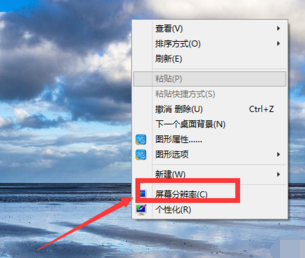
监控电脑图-1
分别设置显示、分辨率、方向,设置后点击应用。
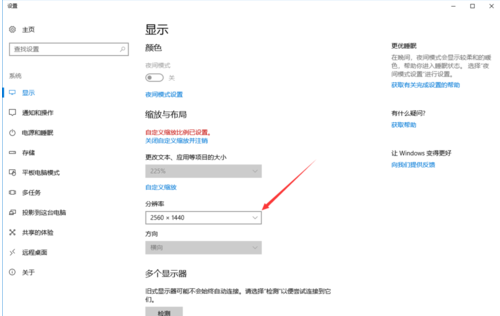
屏幕分辨率计算机插图-2
您还可以选择“放大或缩小文本和其他项目”来调整所有项目的大小。
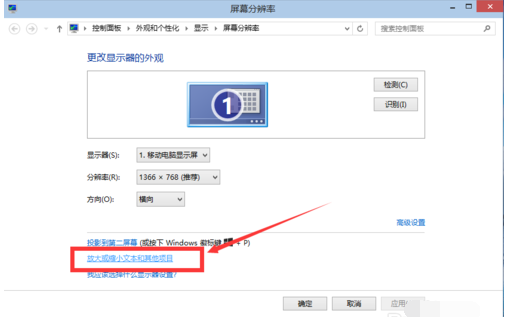
监控电脑图-3
当然,我们首先需要勾选自定义尺寸选项。
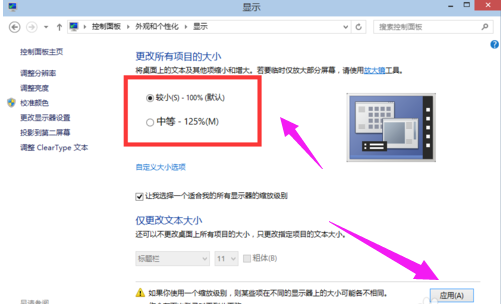
win10电脑图-4
您还可以在“仅更改文本大小”中选择适当的列,然后调整其大小。
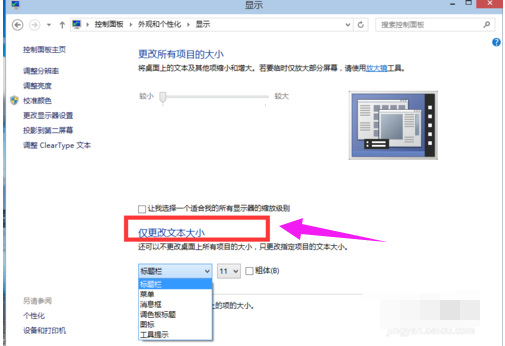
屏幕分辨率计算机插图-5
设置完成后,点击应用。
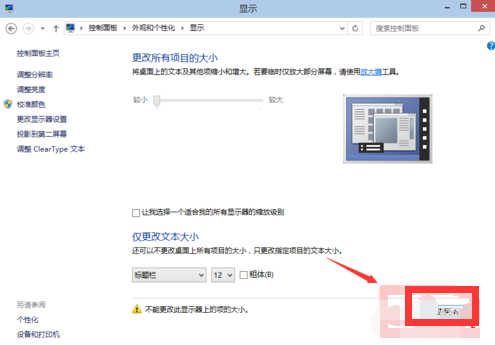
屏幕分辨率计算机插图-6
以上就是win10显示器分辨率的调整方法。